
Всем привет Adguard это уникальная программа, которая вырезает рекламу и делает это продвинуто. То есть это не расширение в браузере, это прога которая вынюхивает рекламу в современных браузерах и удаляет ее (в прогах типа Скайпа рекламу вроде как тоже удаляет). Удаляет как простую рекламу так и всякие всплывающие окна, видеорекламу, удаляет всякую вирусный мусор.
Также в программе есть список не совсем нормальных сайтов, то есть хакерских каких-то или просто тех, которые могут опасны для юзера. Этот список регулярно обновляется и это плюс
Фишкой программы можно отметить то, что реклама вырезается на страницах еще до попадания в браузеры, то есть на практике это должно увеличить скорость загрузки страниц.
Также в программе реализован сервис WOT (Web of Trust) который может помочь определить репутацию сайта, которую создают сами пользователи.
Я скачал программу Adguard, установил ее и сейчас буду смотреть как она работает. Кстати при установке прога пытается вам впарить и софт от Яндекса, если он вам не нужен то не забудьте передвинуть эти ползунки при установке:
Adguard — быстрый обзор основных функций

Когда Adguard работает, то на страницах в браузере будет появляться такая зеленая иконка, она почти прозрачная, но если на нее навести мышку то она станет зеленой:

Если на нее нажать, то появится небольшое окно с важными кнопками:

Как видите тут можно заблокировать элемент, открыть настройки, пожаловаться на сайт и посмотреть репутацию по данным WOT.
Если нажать кнопку Настройки помощника, то будут такие настройки:

Может быть такое что как-то проскочит реклама на сайте, то чтобы ее убрать, нужно нажать на кнопочку Заблокировать элемент и выбрать на странице обьект с рекламой. Все обьекты, которые можно выбрать, они будут иметь зеленую рамку при наведении мышкой, вот такую:

Как выбрали обьект, то потом выскочит окошко где нужно нажать на Заблокировать:

И все, после этого, блока с рекламой не будет! Вот я выбрал то для примера блок Пробки, это на главной странице Яндекса. Ну так вот, когда я его заблокировал, то на странице он просто исчез, как будто его и не было. Эта функция блокировки реально очень удобная.
У некоторых юзеров, судя по отзывам, программа тупит. В некоторых браузерах не блокирует рекламу. А некоторые даже утверждают то что эта прога вирусная, и что чуть деньги не украла. Вот такой прикол. Но я сам знаю эту прогу не то чтобы давно, но она не новая, это точно.
Ну так вот никакая это не вирусная прога. Но что-то мне подсказывает что прога Ad Muncher (которая кстати с недавних пор стала бесплатной) будет получше чем Adguard..
Обзор AdGuard на macOS — Лучшее приложение для блокировки рекламы и слежки
Adguard запускается вместе с виндой, сидит в диспетчере под такими процессами как AdguardSvc.exe и Adguard.exe:

Запускается прога из этой папки:
C:Program Files (x86)Adguard

Ну и конечно программа сидит в трее, имеет вот такую иконку:

Если по ней нажать правой кнопкой, то будет такое меню:

Тут есть пункт Настройки, если его выбрать то откроется окно с фирменными функциями типа Антибаннер, Антитрекинг, Антифишинг. Как видите тут много всяких фишек, которые нацелены на фильтрацию контента в браузере:

На вкладке Общие настройки можно отключить автозапуск Adguard с виндой, но тогда нужно будет его вручную запускать чтобы в браузерах блокировалась реклама.
На вкладке Фильтруемые приложения можно добавить прогу, которая будет сканироваться Adguard на наличие рекламы:

В принципе нет ничего сложного в настройках, я советую тут ничего не отключать, настроено все так чтобы вредоносные или просто мусорные сайты с кучей рекламы, чтобы все они блокировались
Единственное что, то я советую еще включить Антитрекинг, так как он по умолчанию почему-то отключен. Включить можно тут:

Ну что я могу сказать? Вроде прога годная
Мое мнение о проге такое:
- программа эффективно блокирует рекламу, но при этом вроде как не лезет в сами браузеры, просто каким-то продвинутым методом прочесывает браузеры;
- Adguard не бесплатная, оценочный период составляет 14 дней, а потом нужно покупать; цена около 200 рублей; это притом что Ad Muncher отказался от платы и стал полностью бесплатным, кстати попробуйте, реально неплохая альтернатива;
- можно добавить любую программу, в которой будет вырезаться реклама; и кстати это реально так, то есть такие проги как Skype, uTorrent, ICQ, во всех их рекламу можно убрать, стоит только добавить прогу в список;
- если на сайте все равно есть реклама, то ее очень легко можно заблокировать вручную, также можно заблокировать и просто те обьекты на сайте, которые вам не нужны; это кстати реально супер плюс, пару нажатий и скрыли со своего любимого сайта все то, что вас может только отвлекать;
- не знаю как у других, но у меня при установке было предложение установить всякий софт от Яндекса; это как бы не минус, но часто юзеры не обращают внимание на эти галочки (в моем случае были ползунки-переключатели) и в результате у них появляется тот софт, который они не заказывали; в общем это неприятно;
Опачки, а вот что я еще заметил. Оказывается что Adguard ставит даже свою службу! Вот я пошел в Диспетчер задач, на вкладке Службы нажал эту кнопку:

И открылось окно со списком служб, где я и увидел службу Adguard Service:

Если два раза нажать по службе, то появится такое окно:

Как видите служба эта работает под процессом AdguardSvc.exe. В принципе данную службу можно и остановить, просто в Тип запуска выберите Отключена и нажмите кнопку Остановить. Но я не знаю повлияет это на блокировку рекламы или нет, в любом случае если что, то можно будет ее включить обратно (просто верните все как было в свойствах службы).
Как удалить Adguard с компьютера полностью?
В общем посмотрел я на этот Adguard, посмотрел и пришел к выводу что все хорошо, но пока что я останусь с расширением в браузере… Все таки и процессы, и служба… К расширениям я как-то привык больше
Чтобы удалить Adguard, то можно использовать специальный удалятор Revo Uninstaller, который и прогу удалит и всякий оставшийся хлам от проги также будет удален! В общем рекомендую
Но если не хотите связываться ни с каким прогами, то ничего, можно удалить и встроенными средствами самой винды!
Сперва нажимаем Пуск и выбираем там Панель управления:

Если у вас новая Windows 10, то данный пункт находится в меню, которое вызывается кнопками Win + X! Это вам на заметку!
Потом находим значок Программы и компоненты, запускаем его:

Откроется список софта, там будет весь тот софт который стоит у вас на компе. Тут нужно выбрать Adguard, нажать по нему правой кнопкой и выбрать Удалить:

Появится такое окно, чтобы удалить Adguard полностью, то поставьте еще галочку чтобы и настройки были удалены, а потом нажмите кнопку Удалить Adguard:

Удалится быстро, после чего будет открыта страница в интернете что мол им жаль, что вы уходите:

Ну вот и все.. в принципе удаление закончено… но если вы продвинутый юзер, который следит еще за чистотой системы, то можно и реестр почистить! Но как? Да все просто, вы точно справитесь! Смотрите, зажимаете Win + R и пишите в окошке команду regedit:

Откроется редактор реестра, так вот, в нем нужно зажать Ctrl + F и в поле написать слово adguard, а напротив нажать кнопку Найти далее:

Теперь смотрите, начнется поиск. Все что будет найдено, это все следы программы Adguard, их нужно удалить. То есть правой кнопкой по выделенному элементу и выбираете там Удалить. Все найденные результаты будут выделены, то что не выделено, то удалять не нужно! Для продолжения поиска нажмите кнопку F3, пока не будет сообщение что мол поиск завершен
Удалять нужно как найденные ключи:

Так и найденные папки:

Таким образом вы можете удалить все те ключи и папки, которые остались после удаления Adguard. Я просто такой человек, привык чистить комп всегда так тщательно, ибо удаляю я проги не так часто.. Поставил нужные и все. Но это все делать необязательно, то есть тормозов у вас не будет если вы оставите данный мусор. Но если вы часто удаляете программы, то этого мусора может в итоге становится все больше и больше… лучше удалить его…
Кстати при удалении хлама из реестра у вас будет такое окошко:

Да, все тут верно сказано! Но мы то знаем что удаляем! Поэтому не обращайте внимание на это сообщение, главное не удаляйте ничего лишнего
Таким образом я удалял Аваст, но там я искал еще мусор среди файлов! Если интересно то посмотрите!
Надеюсь что все понятным и доступным языком написал Удачи вам в жизни, будьте здоровы
Источник: virtmachine.ru
Adguardinstaller.exe: назначение программы и ей как пользоваться
Если вы обнаружили в Task Manager процесс adguardinstaller.exe, значит, у вас установлена программа Adguard, либо в ПК проник вирус, замаскированный под неё (что, впрочем, бывает крайне редко).

Что такое AdguardInstaller
Приложение Adguard позволяет блокировать рекламу в интернете, а также кое-что из этих назойливых баннеров, которые обычно мы видим за пределами рабочего пространства в Скайпе, Торренте и других программах. Достаточно просто установить его, немножко настроить – и все, можно спокойно пользоваться браузером, очищенным от всякого мусора. Процесс же adguardinstaller.exe принадлежит Adguard и отвечает за установку запрошенных им обновлений, что не приносит никакого беспокойства пользователю, поскольку не отнимает много ресурсов и помогает этой программе вносить в базу новые схемы размещения рекламы.
Основные возможности программы
Программа обладает тремя основными функциями.
Блокирование рекламы – включив Adguard, вы обнаружите, что вам больше не попадаются анимированные баннеры, короткие видеоролики, объявления в социальных сетях с кричащими заголовками, вирусные новости и прочее.
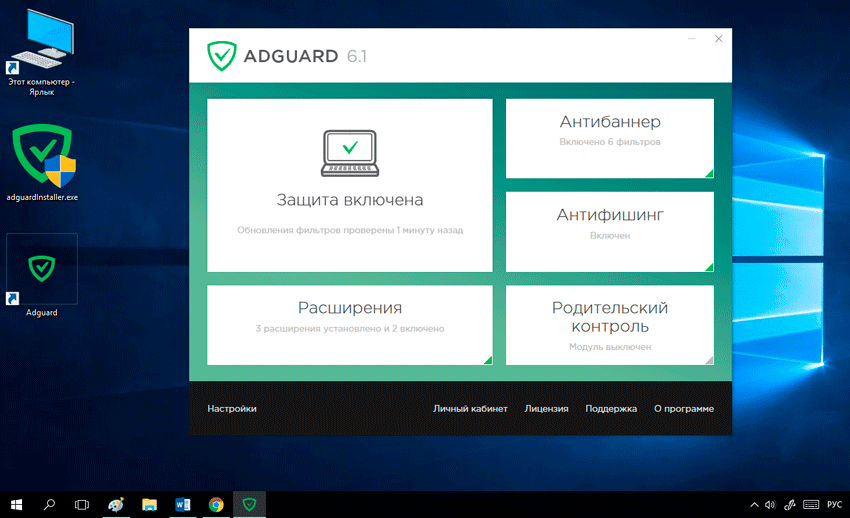
Антифишинг – если вы случайно перейдёте на сайт, который умело замаскирован под вполне респектабельный ресурс, а на самом деле занимается кражей данных (например, для скачивания файла нужно зарегистрироваться через телефон или профиль в социальной сети, вам предлагают фальшивое окно авторизации и получают логин, пароль, доступ к банковской карте, электронному кошельку и т. п.), вместо страницы откроется предупреждающее окно с пояснением, почему по данной ссылке опасно переходить. Это очень полезная функция, если вы часто ищете бесплатные программы, плагины и разные дополнения. Фишинговая реклама скрывается также в приложениях, например, в Скайпе часто появляется баннер, который выглядит, как входящий звонок, но клик по трубочке направляет вас на сторонний сайт. Благодаря Adguard подобные провокационные материалы исчезают.
Родительский контроль – очень полезен, если к ПК имеют доступ дети или родственники, которые не очень хорошо разбираются в современных технологиях и могут случайно зайти на опасный ресурс. С Adguard можно настроить список сайтов, запрещённых к посещению.
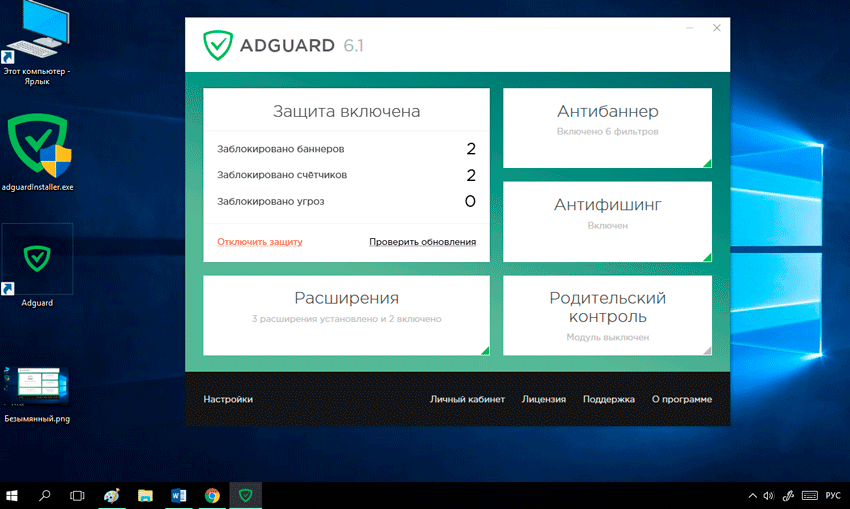
Преимущества и недостатки
Как и любое приложение, Adguard имеет как набор преимуществ, так и недостатков. К сильным сторонам можно отнести:
- Экономию трафика и ускорение загрузки страниц – ведь ресурсы не тратятся на отображение ненужной графики и анимации.
- Малый объём занимаемой памяти – в распакованном виде программа «весит» около 25 МБ.
- Антитрекинг – приложение запрещает отгрузку данных, собираемых в различных целях, как правило, чтобы демонстрировать вам рекламу того содержания, которое вас может заинтересовать, а также «для повышения качества обслуживания клиентов». Наверное, вы уже сталкивались с таким явлением в социальных сетях: не успели вы написать кому-то в ЛС, что хотите взять кредит, как в сторонке тут же появляется соответствующая реклама.
- Довольно оперативная служба поддержки – туда можно сообщать обо всех проблемах с программой, включая те случаи, когда некоторые рекламные баннеры не блокируются.
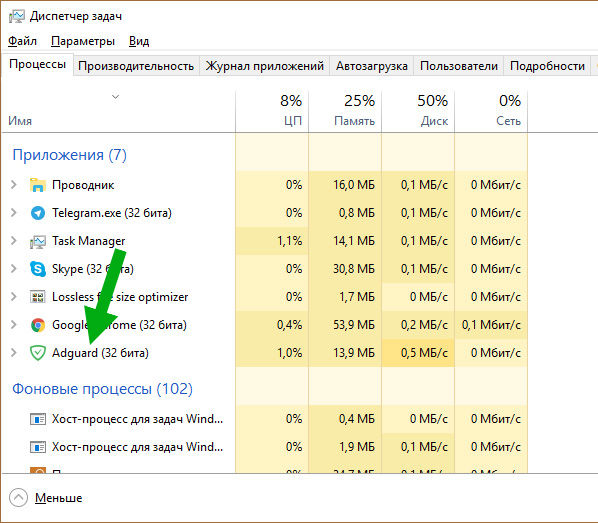
Недостатков не так уж много:
- Программа платная – через месяц демо-версия перестает действовать, и чтобы активировать приложение снова, нужно заплатить около 600 рублей.
- Бывает, что Adguard пропускает некоторые баннеры – об этом нужно обязательно писать в техподдержку.
- Иногда процессы программы могут грузить ЦП: если много рекламы, или когда ПК поражён вирусами, и происходит неконтролируемая спам-атака.
Кстати, в некоторых браузерах можно подключить расширение Adguard – это абсолютно бесплатно, но реклама удаляется только в браузере, это не затрагивает установленные программы.
Как загрузить и установить Adguard
Загрузка и установка выполняются стандартным способом:
- Скачайте дистрибутив с официального сайта продукта: выберите демо-версию, либо сразу платную – как желаете.
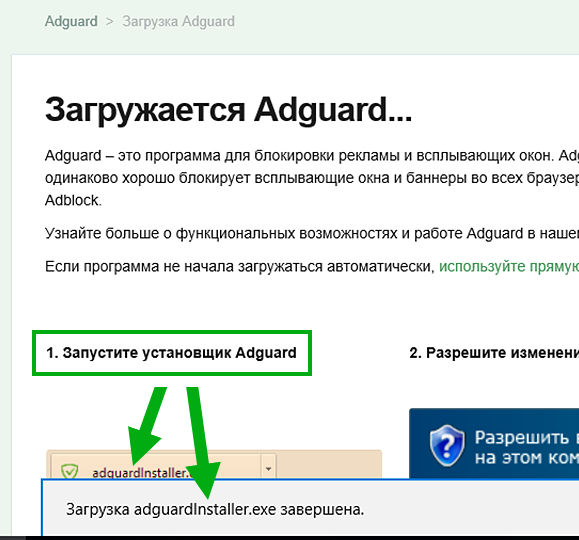
- Запустите «Мастера установки» (файл с названием «install.exe»).
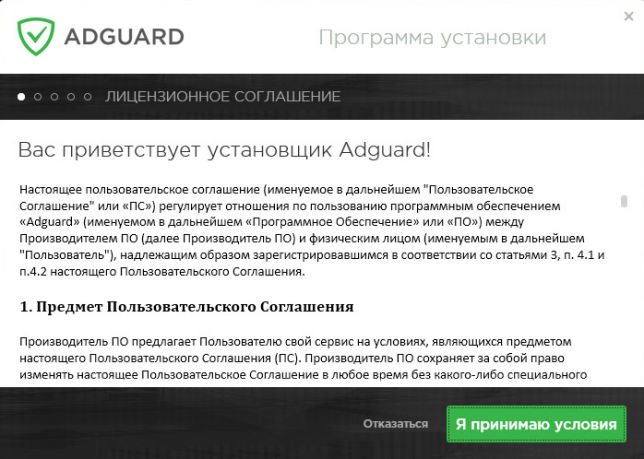
- Укажите папку для хранения файлов.
- Выберите пункт «Выборочная установка» и снимите галочки со всех лишних программ, если только вы не хотите их инсталлировать.
- Дождитесь окончания процедуры.
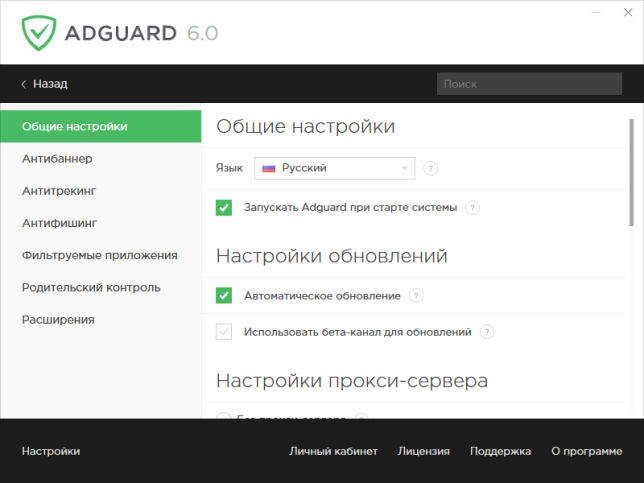
Как видите, в этом нет ничего сложного, всё вполне стандартно. После установки можно открыть программу и настроить функции по своему усмотрению. Обратите внимание, что если вы выберите пункт «Скрывать виджеты социальных сетей», то из них исчезнут кнопки «Мне нравится», «Поделиться» и т. п.
Возможные проблемы
При использовании программы у вас могут возникнуть следующие проблемы:
- Новый компонент блокировщика – WFP-драйвер иногда вступает в конфликт с антивирусом. В этом случае можно отключить его в «Настройках фильтрации».
- При переходе на проверенный и вполне нормальный сайт может появляться сообщение, что соединение небезопасно. Переустановите сертификат в настройках, и ошибка исчезнет.
- Во встроенных браузерах, поставляемых с Windows 8 и 10, Adguard может не работать. Включите WFP-драйвер, чтобы блокировщик мог фильтровать рекламу.
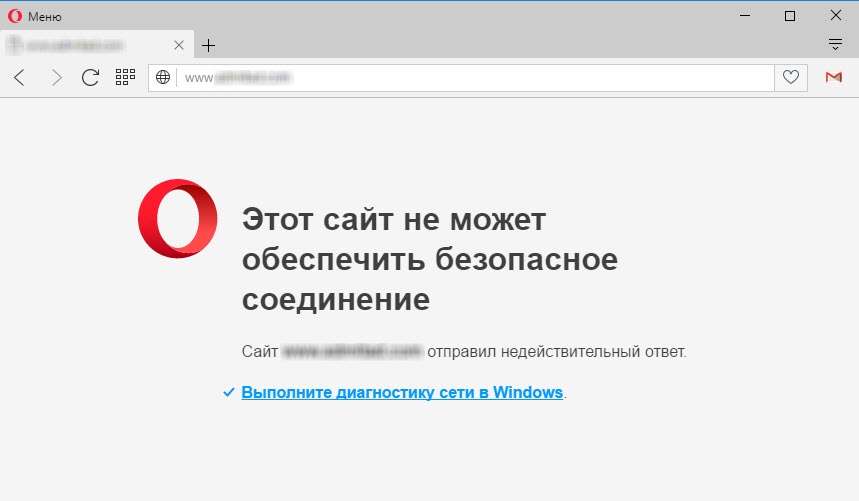
Может ли это быть вирус
Современные компьютерные вирусы очень коварные. Их главная проблема заключается в том, что вредоносное программное обеспечение легко может маскироваться под различные стандартные процессы и запущенные сторонние программы.
Потому у многих пользователей возникает закономерное желание отключить у себя на ноутбуке или ПК AdguardInstaller, опасаясь, что это может быть вирус. В действительности спешить осуществлять отключение не стоит.
Есть несколько простых способов, позволяющих подтвердить или опровергнуть теорию о том, что под указанным процессом в диспетчере устройств на самом деле скрывается вредоносное программное обеспечение:
- Процесс не сохраняет свою активность в диспетчере задач длительное время. Стоит установить оригинальное приложение, либо обновить его текущую версию, и AdguardInstaller.exe закроется. Вместо него появится, либо же останется процесс под названием Adguard.exe.
- Обязательно взгляните на то, как внешне выглядит сам значок потенциально подозрительного процесса. В норме он должен повторять логотип самой программы. Здесь речь идёт о значке в виде зелёного щита. Если он имеет иной внешний вид, высока вероятность, что это вирус.
- Проверьте компьютер антивирусной программой или бесплатной утилитой. Они точно скажут, вирус перед вами или совершенно безобидный, местами даже очень полезный процесс.
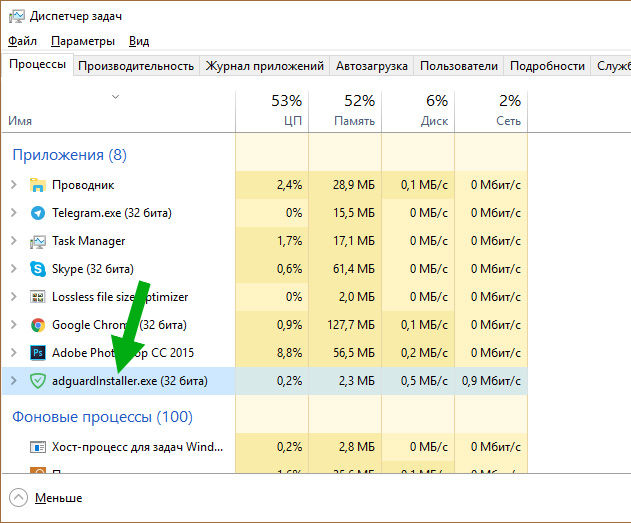
Если подозрения не оправдались, это хорошо.
При этом у юзеров всё равно может возникнуть желание или необходимость удалить программу. Причины у всех разные, но задача одна.
Как удалить программу
Теперь непосредственно к вопросу о том, как удалить AdguardInstaller.exe со своего компьютера или ноутбука.
Чтобы избавиться от приложения, нужно совсем немного времени и навыков.
Самый простой, но в то же время действенный способ, подразумевает выполнение таких действий:
- откройте панель управления;
- перейдите в раздел «Программы и компоненты»;
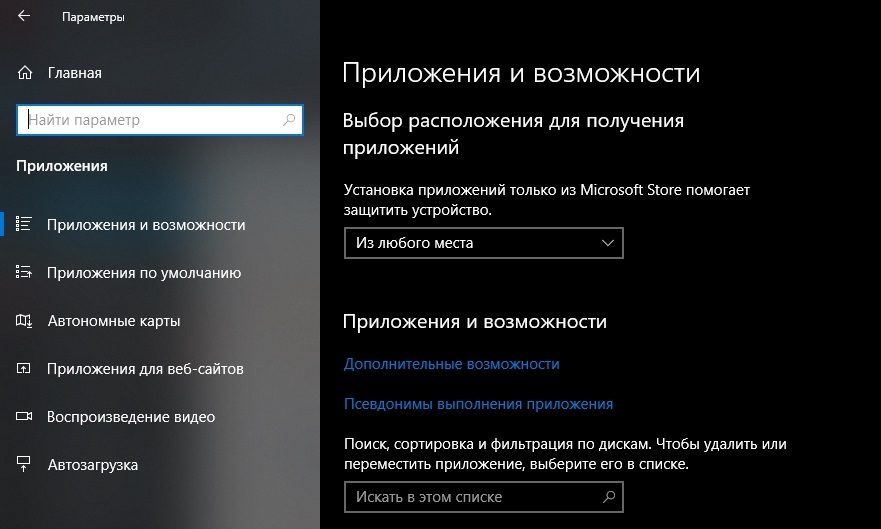
- оттуда в категорию «Удаление и изменение программы»;
- в открывшемся списке найти программу Adguard;
- кликните на кнопку удаления;
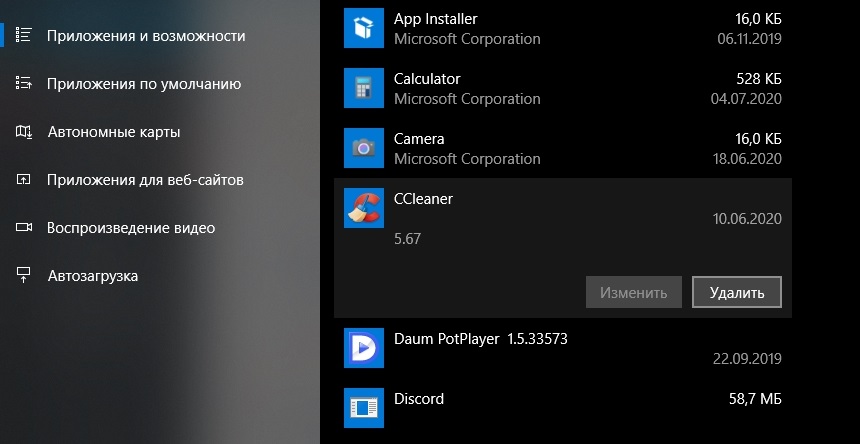
- запустится помощник, который пошагово позволит избавиться от программного обеспечения.
Дождитесь завершения процесса.
Когда удаление закончится, пользователя автоматически отправит на ссылку официального разработчика софта.
Дополнительно убедитесь, что в диспетчере задач этого процесса уже нет. В противном случае там наверняка засел вирус.
Помимо стандартного инструмента удаления, можно воспользоваться ещё и специальными утилитами. У каждой из них есть свои сильные и слабые стороны. Но инструменты типа CCleaner значительно лучше стандартного проводника избавляют компьютер от остаточных файлов деинсталлированного программного обеспечения.
Наглядно можете видеть, что в удалении Adguard нет совершенно ничего сложного. Это не одна из тех программ, которая оставляет после себя на компьютере огромное количество следов. Какие-то папки может и придётся подчистить вручную, либо воспользоваться утилитами. Но в остальном подлинный софт проблем не вызывает. Его одинаково просто устанавливать и деинсталлировать со своего компьютера.
Источник: nastroyvse.ru
AdGuard или программа, которую НЕ СЛЕДУЕТ устанавливать!

Я хочу поделиться с Вами своим опытом по установке одной программы, а именно — AdGuard.
Итак! Во-первых, начнём с того, что это за программа такая — AdGuard. AdGuard- это программа, которая ЯКОБЫ служит прекрасной защитой-блокиратором от всплывающих порно-баннеров. Во-вторых, при любой мысли о скачивании любого софта пользуйтесь умной поговоркой: «Не зная броду — не суйся в воду!» Ну, а теперь — конкретно о тех проблемах, с которыми столкнулся я при установке данной программы.
К сожалению у меня на тот момент не хватило мозгов(почему — и сам не пойму!) зайти на форум, посвящённый этой программе и почитать отзывы. Короче говоря, я просто скачал программу и установил её.
Проблемы начались сразу же после запуска программы — моментально «зависла» система! Почесав свою не бритую «репу», я пожал плечами и перезагрузил компьютер. Система «висла» постоянно как только я запускал программу AdGuard. Вначале я думал, что виной всему несовместимость программного оборудования, вследствие чего и происходит конфликт систем.
Однако, проанализировав все установленные программы, я пришёл к выводу, что причин для возникновения конфликта просто нет! А раз так, то «висяки» — это либо «косяк» разработчиков, либо наличие «трояна».
Проверив своё «железо» на предмет «трояна» я ничего не нашел. Это было тем более странно, потому что. Ну, об этой странности — чуть ниже. Перезапустив компьютер раз десять, я понял, что ловить с этой программой нечего — ещё чего доброго угроблю свой компьютер! Удалив эту странную (мягко говоря) программу, я решил, что надо бы проверить реестр. И проверил.
А теперь — о странности. Обычный CCleaner обнаружил множество битых «цепей»: от DLL до шрифтов, файлов и всего прочего!
Проковырявшись пару часов с реестром и мысленно «благодаря» разработчиков чрезвычайно «нужной» программы AdGuard, я убедился в том, что прав был тот, кто сказал «Не зная броду- не суйся в воду!» В общем так, друзья! Качать или не качать, устанавливать или не устанавливать эту программу — дело сугубо Ваше! Моё же дело — Вас предупредить! Ведь не даром умные стратеги говорили: «Предупреждён — значит, вооружен!» Всего Вам доброго берегите себя и свой компьютер!
- Глобальный сбой системы или как сдвинуть компьютер с «мёртвой» точки
- Как повысить скорость работы компьютера
Источник: pksecurity.ru